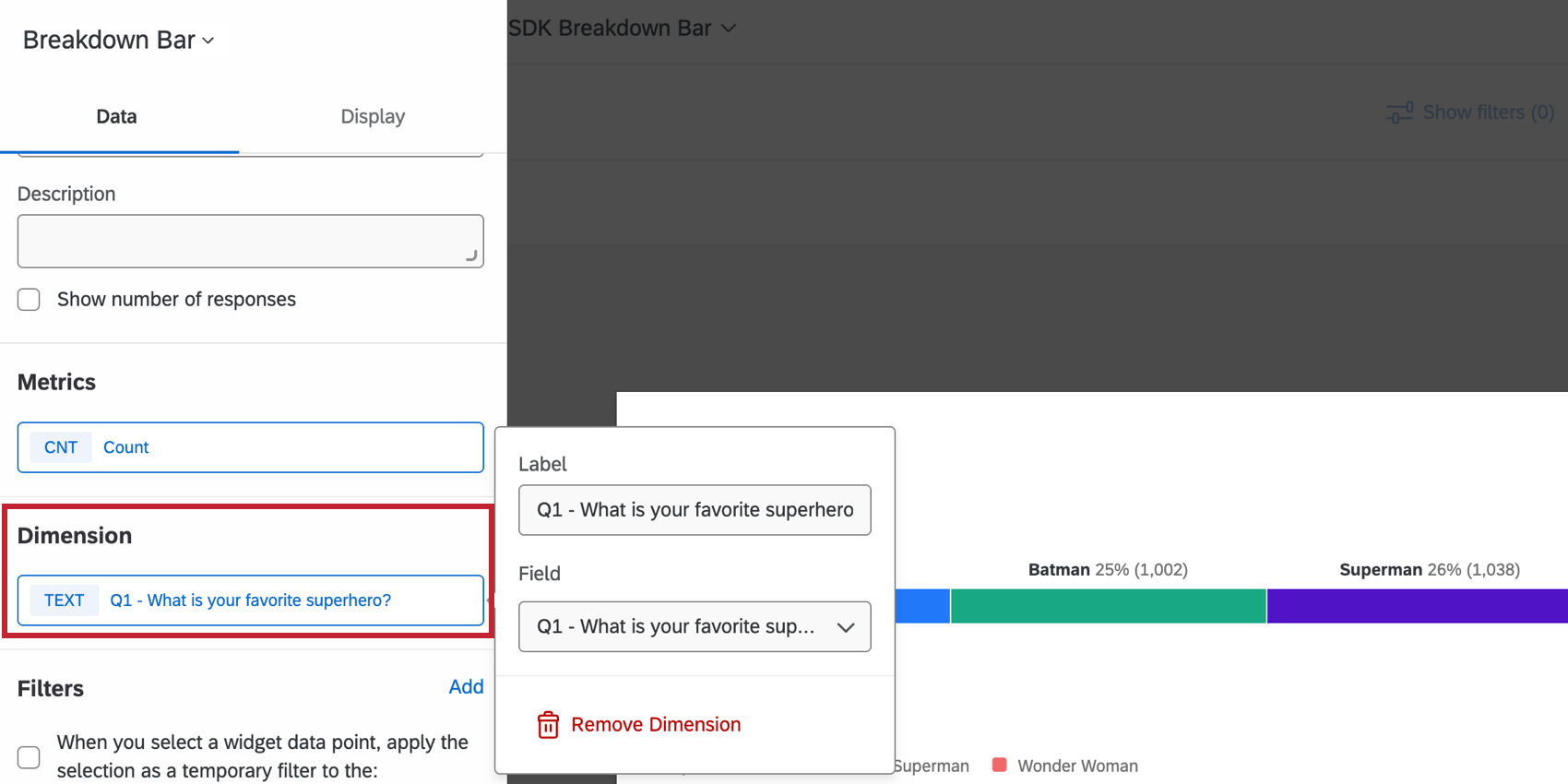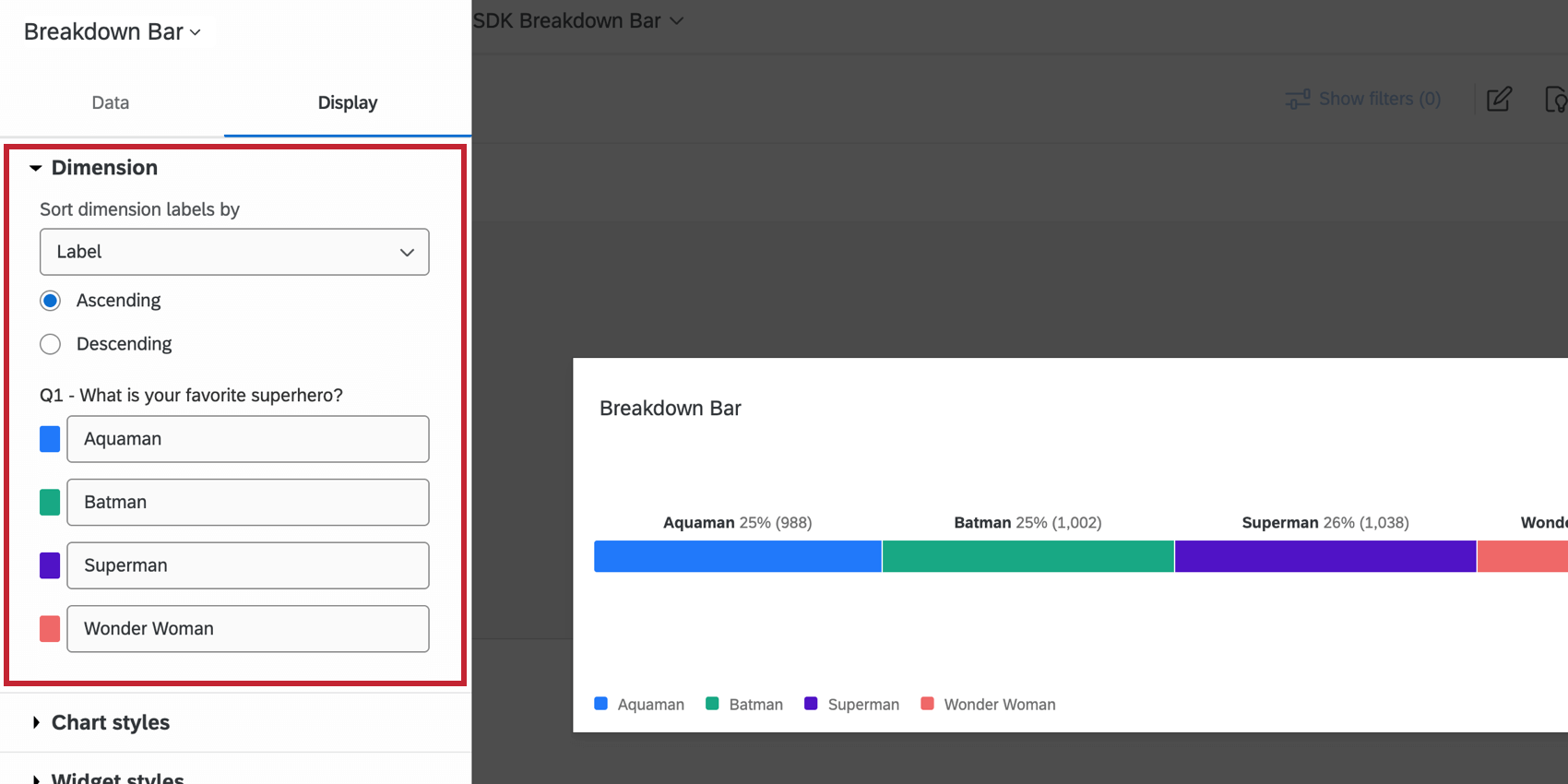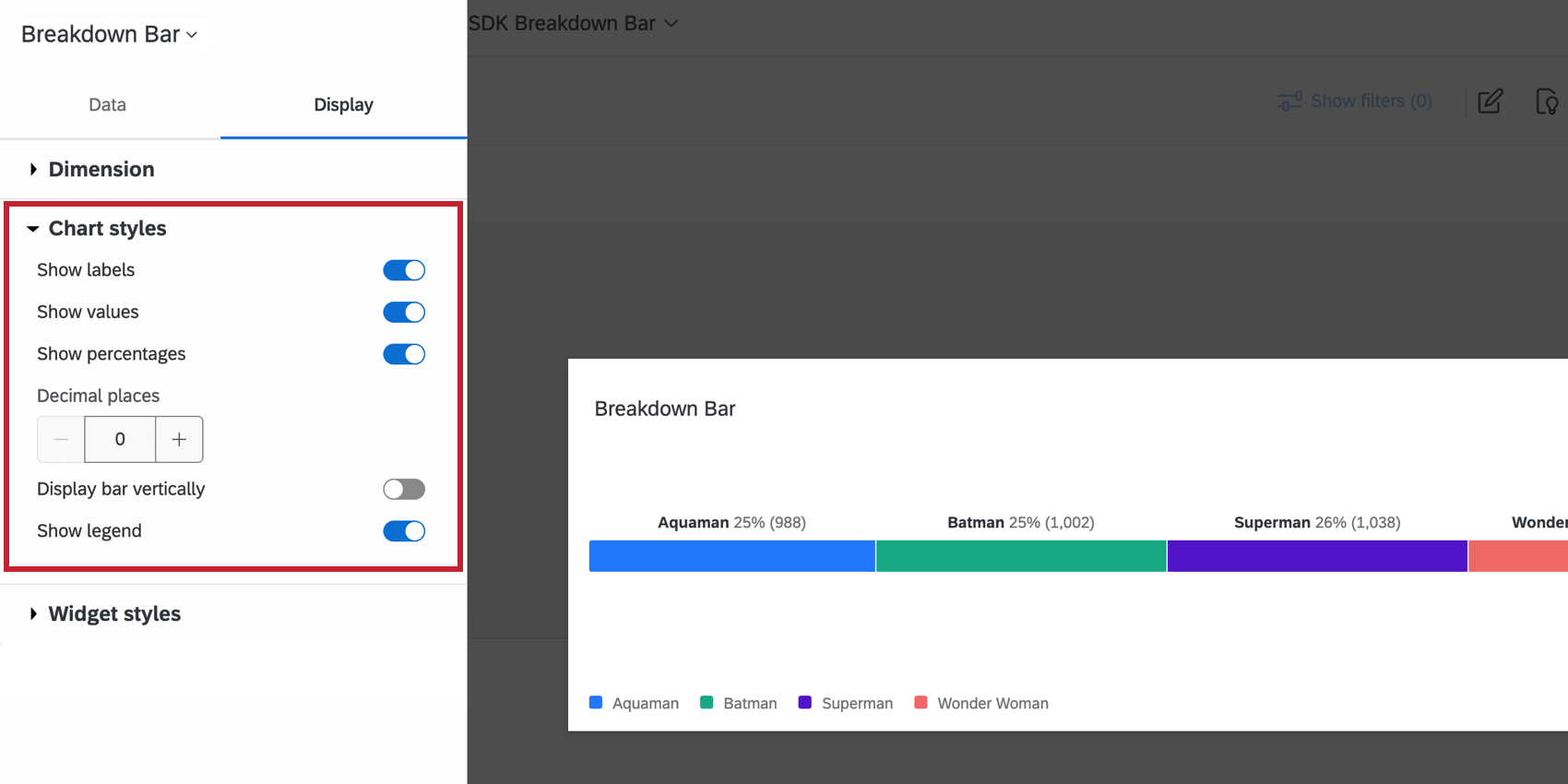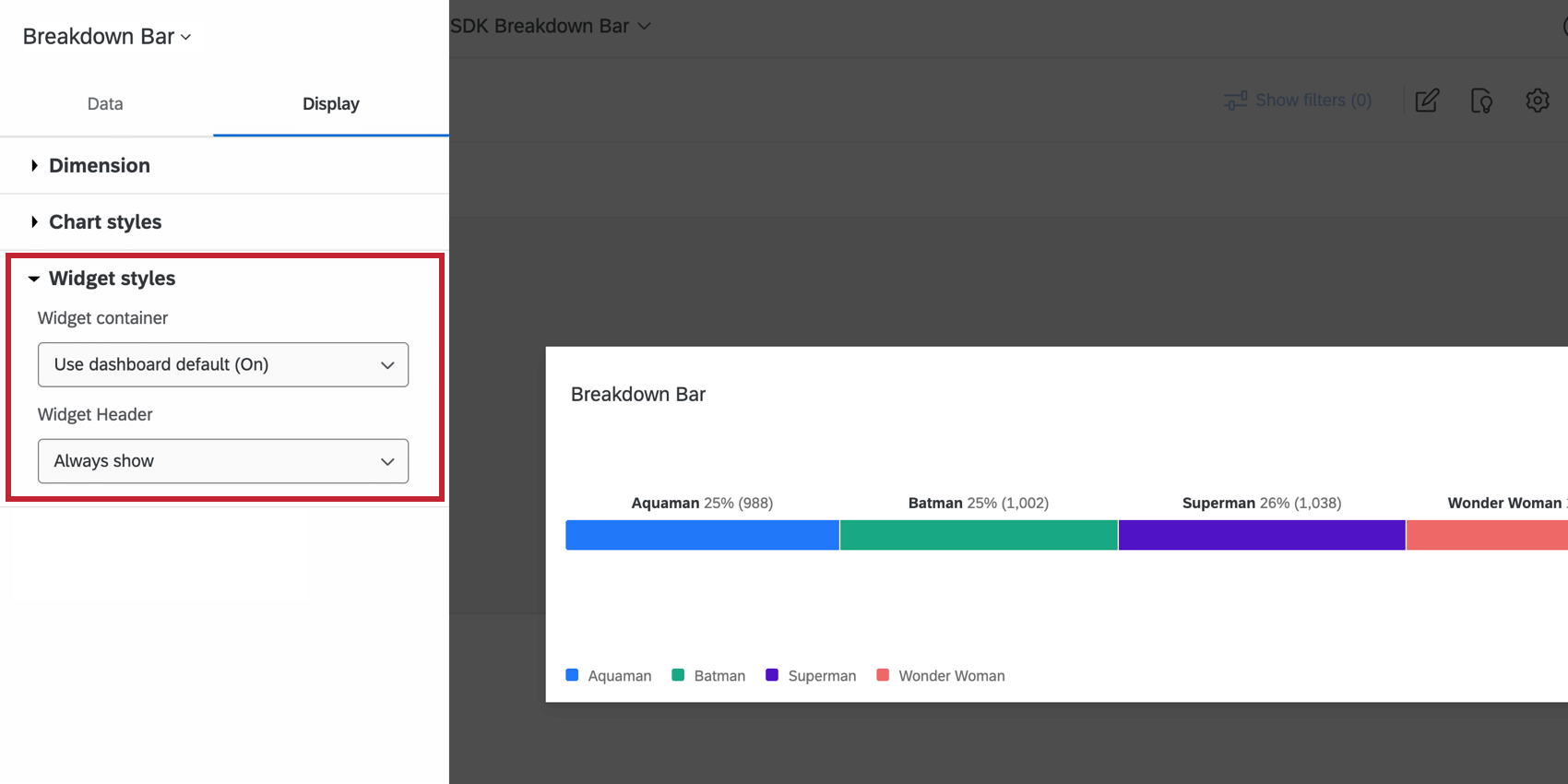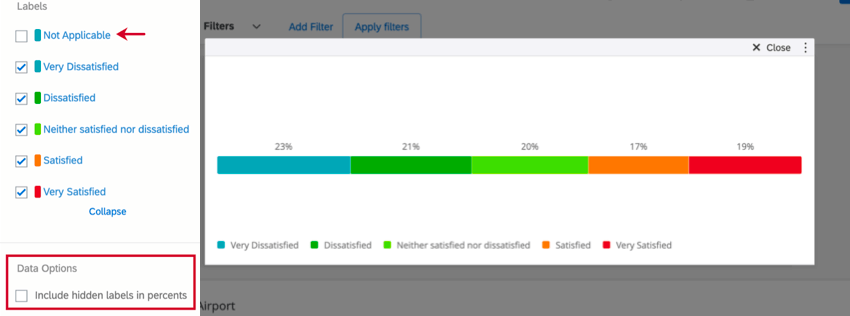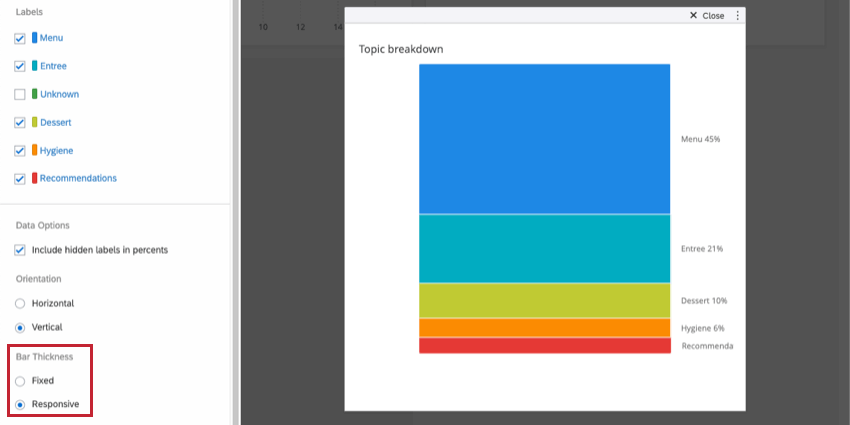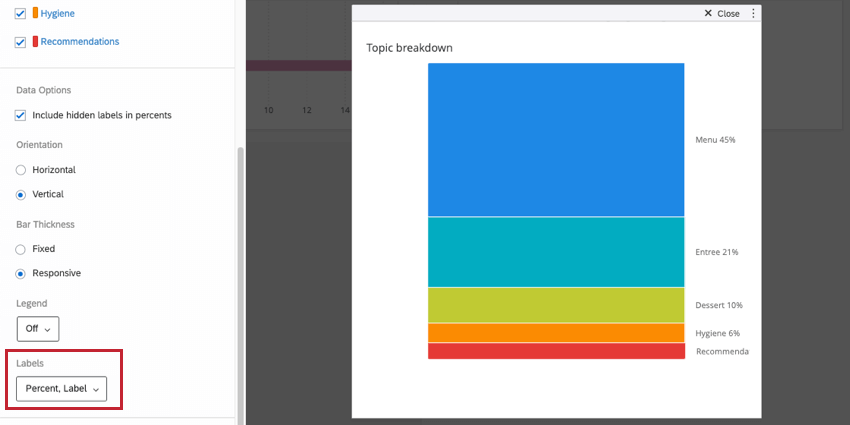Barra di suddivisione Widget
Informazioni sulla Barra di suddivisione Widget
Il widget Barra di suddivisione visualizza i dati in una singola barra in cui ogni punto di dati è una sezione proporzionale della barra. Questo widget è utile se si dispone di dati per i quali si desidera avere un modo compatto per vedere come si distribuiscono le risposte su un insieme di valori.
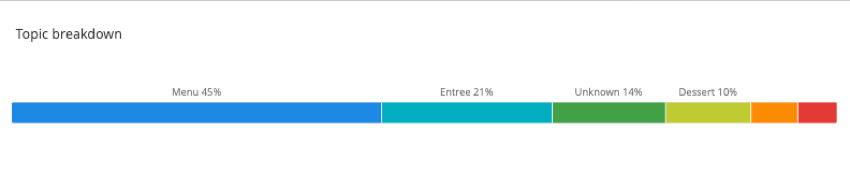
Tipi di Dashboard
Questo widget può essere utilizzato in diversi tipi di dashboard. Sono inclusi:
Compatibilità del tipo di campo
La barra di suddivisione è compatibile con i seguenti tipi di campo:
- Serie di numeri
- Data
- Serie di testo
- Serie di testo a più risposte
- Menù a tendina
- Gruppo di misurazione
Quando si imposta la Dimensione per una Barra di suddivisione, saranno disponibili solo i campi con i tipi sopra indicati.
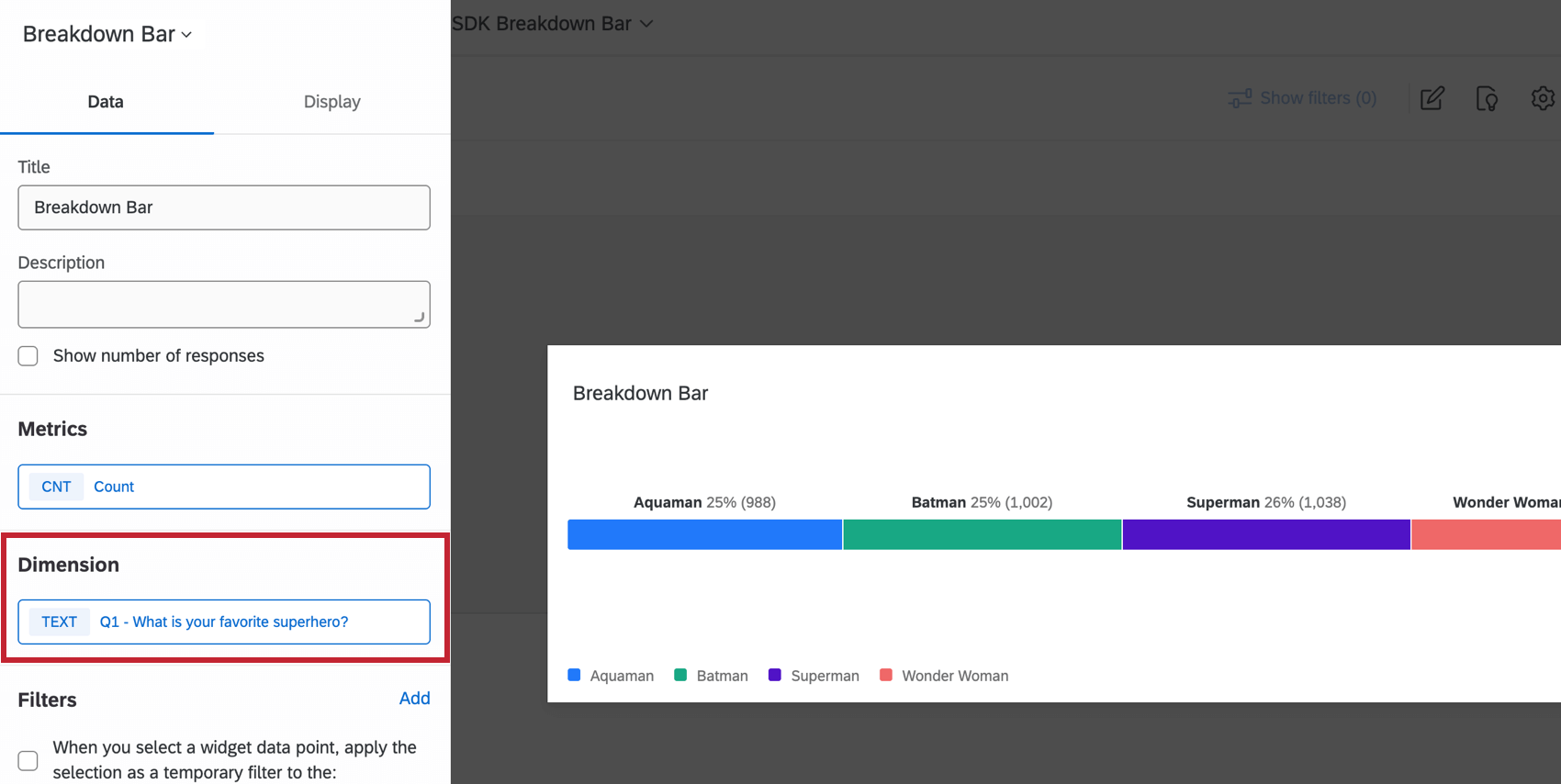
Personalizzazione dei widget
Per le impostazioni generali che si applicano alla maggior parte dei widget, vedere Costruzione di widget. Le personalizzazioni uniche per la barra di suddivisione sono descritte in dettaglio di seguito.
Dimensioni
La Dimensione è il campo per il quale si desidera che la metrica sia suddivisa. Fare clic sul menu a tendina Campo per selezionare un campo compatibile.
Opzioni di visualizzazione
Le opzioni di visualizzazione delle quote consentono di personalizzare il colore e le etichette delle quote selezionate in precedenza.
- Ordina le etichette delle dimensioni per: Modificare l’ordine dei dati selezionando un’opzione di ordinamento dal menu a discesa. Se si sceglie Personalizzato, sarà possibile trascinare e rilasciare i valori nell’ordine desiderato.
- Nomi dei dati: Per rinominare i valori del grafico, fare clic sul nome e digitare il nome che si desidera visualizzare.
- Colori dei dati: Modificare i colori dei dati facendo clic sulla casella colorata a sinistra di ciascuna etichetta.
Le opzioni degli stili del grafico consentono di personalizzare le informazioni visualizzate sul widget.
- Mostra etichette: Visualizza l’etichetta di ciascuna dimensione accanto al valore.
- Mostra valori: Visualizza il valore della metrica per ogni dimensione.
- Mostra percentuali: Visualizza la percentuale della metrica per ogni dimensione.
- Posizioni decimali: Visualizza la percentuale della metrica con la cifra decimale indicata.
- Visualizza la barra in verticale: Visualizza la barra di suddivisione in verticale anziché in orizzontale.
- Mostra legenda: Visualizza le etichette delle quote nella parte inferiore del grafico.
Gli stili del Widget influiscono sul fatto che il widget abbia uno sfondo bianco o visualizzi il titolo. Queste impostazioni possono essere modificate anche nel tema della Dashboard. Per ulteriori informazioni sulla configurazione dello stile dei widget, vedere Modifica dei widget.
Barra di suddivisione Legacy Widget
Per le impostazioni generali che si applicano alla maggior parte dei widget, vedere Costruzione di widget. Le personalizzazioni uniche per la barra di suddivisione sono descritte in dettaglio di seguito.
Opzioni dati
Una volta aggiunta una dimensione al widget, sarà possibile nascondere, rinominare e riordinare le etichette del widget. Se si decide di nascondere alcune etichette, si dovrà decidere se includere questi dati nel calcolo delle percentuali sul widget. In caso contrario, deselezionare Includi etichette nascoste in percentuali. Se si mantiene selezionata questa voce e si nasconde un’etichetta, la lunghezza della barra di suddivisione non si adatta alla barra mancante.
Orientamento
Esistono due opzioni per l’orientamento della barra di suddivisione: orizzontale e verticale. La selezione di un particolare orientamento può aiutare a posizionare il widget in relazione agli altri widget della dashboard.
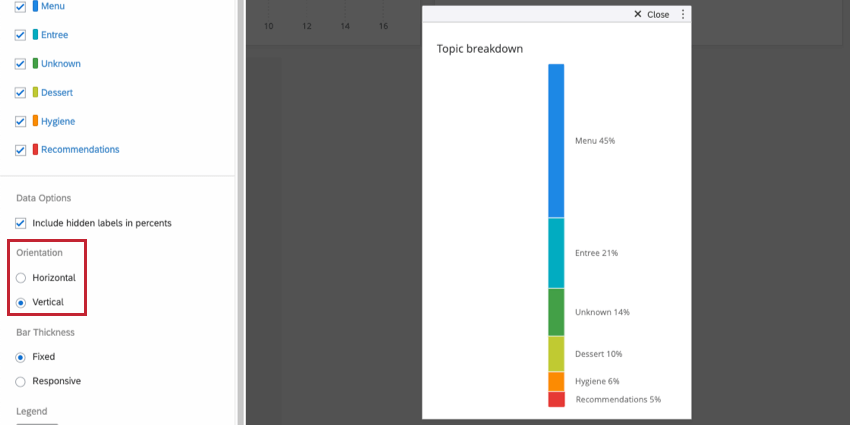
Spessore della barra
È possibile determinare lo spessore del grafico a barre. Il risultato è una barra magra e sottile. Responsive results in a bar that gets thicker as you drag and resize the widget. Le barre orizzontali di RISPOSTE diventano più spesse quando vengono rese più alte e le barre verticali di RISPOSTE diventano più spesse quando vengono trascinate più larghe.
Etichette
È possibile determinare la quantità di informazioni visualizzate nelle etichette delle aree colorate della Barra di suddivisione widget:
- Percentuale: Visualizza la percentuale di risposte che rientrano in un particolare segmento della barra.
- Etichetta: Visualizza l’etichetta assegnata a ciascun valore nella sezione Etichette.
- Conteggio: Visualizza il numero di risposte che rientrano in un particolare segmento della barra.